كيفية حساب مدفوعات الفائدة لكل فترة أو الإجمالي باستخدام صيغ Excel؟
تتحدث هذه المقالة عن حساب مدفوعات الفائدة لكل فترة بناءً على مدفوعات دورية وثابتة ومعدل فائدة ثابت باستخدام صيغ Excel، وكذلك إجمالي مدفوعات الفائدة.
- حساب مدفوعات الفائدة الشهرية على بطاقة ائتمان في Excel
- حساب مدفوعات الفائدة الفصلية لقرض في Excel
- حساب مدفوعات الفائدة نصف السنوية لقرض سيارة في Excel
- حساب إجمالي الفائدة المدفوعة على قرض في Excel
حساب مدفوعات الفائدة الشهرية على بطاقة ائتمان في Excel
على سبيل المثال، إذا وقعت اتفاقية تقسيط بطاقة ائتمان، وستقوم بسداد فاتورتك البالغة 2000 دولار على مدار 12 شهرًا بمعدل فائدة سنوي قدره 9.6%. في هذا المثال، يمكنك تطبيق دالة IPMT لحساب مدفوعات الفائدة الشهرية بسهولة.
1. وفقًا لمعلومات فاتورة بطاقة الائتمان الخاصة بك، يمكنك سرد البيانات في Excel كما هو موضح في لقطة الشاشة أدناه:

2. في الخلية F6، يرجى كتابة الصيغة التالية، ثم الضغط على مفتاح Enter. انظر لقطة الشاشة:
=IPMT($C$6/$C$7,E6,$C$7*$C$8, $C$5)

3. احتفظ بتحديد الخلية التي تحتوي على الصيغة F6، واسحب مقبض التعبئة التلقائي إلى الأسفل حتى الخلايا التي تريد تطبيق هذه الصيغة عليها.
الآن تم حساب مدفوعات الفائدة الشهرية دفعة واحدة. انظر لقطة الشاشة:

حساب مدفوعات الفائدة الفصلية لقرض في Excel
لنفترض أن لديك قرضًا بقيمة 10,000 دولار من البنك، ومعدل الفائدة على القرض هو 8.5%. ومن الآن فصاعدًا تحتاج إلى سداد القرض بأقساط فصلية على مدار سنتين. الآن يمكنك أيضًا تطبيق دالة IPMT لحساب مدفوعات الفائدة لكل ربع سنة بسهولة في Excel.
1. وفقًا لمعلومات قرضك، يمكنك سرد البيانات في Excel كما هو موضح في لقطة الشاشة أدناه:

2. في الخلية F6، يرجى كتابة الصيغة التالية، ثم الضغط على مفتاح Enter.
=IPMT($C$6/$C$7,E6,$C$7*$C$8, $C$5)
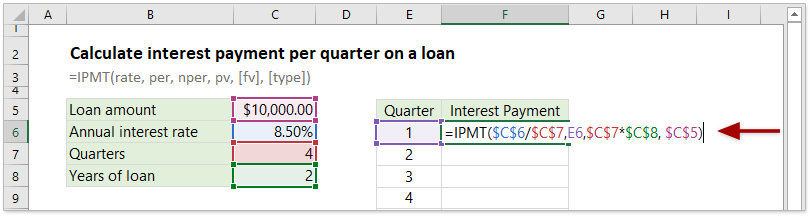
3. احتفظ بتحديد الخلية التي تحتوي على الصيغة F6، واسحب مقبض التعبئة التلقائي إلى النطاق الذي تحتاجه.
الآن تم حساب مدفوعات الفائدة لكل ربع سنة طوال فترة القرض دفعة واحدة. انظر لقطة الشاشة:

حساب مدفوعات الفائدة نصف السنوية لقرض سيارة في Excel
لنفترض أنك ستقوم بشراء سيارة بقرض مصرفي. قيمة هذا القرض المصرفي هي 50,000 دولار، ومعدل الفائدة عليه هو 6.4%، وستقوم بسداد القرض مرتين في نهاية كل نصف سنة، ومدة هذا القرض المصرفي هي 5 سنوات. في هذه الحالة، يمكنك بسهولة معرفة مقدار الفائدة التي ستدفعها كل نصف سنة باستخدام دالة IPMT في Excel.
1. وفقًا لمعلومات قرض السيارة الخاص بك، يمكنك سرد البيانات في Excel كما هو موضح في لقطة الشاشة أدناه:

2. في الخلية F6، أدخل الصيغة التالية، واضغط على مفتاح Enter.
=IPMT($C$6/$C$7,E6,$C$7*$C$8, -$C$5)

3. اسحب مقبض التعبئة التلقائي للخلية التي تحتوي على الصيغة إلى النطاق الذي تحتاجه.
الآن يتم حساب مدفوعات الفائدة لكل نصف سنة فورًا. انظر لقطة الشاشة:

حساب إجمالي الفائدة المدفوعة على قرض في Excel
أحيانًا قد ترغب في حساب إجمالي الفائدة المدفوعة على قرض. بالنسبة للمدفوعات الدورية والثابتة ومعدل الفائدة الثابت، يمكنك تطبيق دالة IPMT لمعرفة مدفوعات الفائدة لكل فترة، ثم تطبيق دالة Sum لتجميع هذه المدفوعات، أو تطبيق دالة CUMIPMT للحصول على إجمالي الفائدة المدفوعة على القرض مباشرة في Excel.
على سبيل المثال، لديك قرض بقيمة 5,000 دولار بمعدل فائدة سنوي قدره 8.00%. الآن تحتاج إلى سداده شهريًا خلال نصف عام. يمكنك معرفة إجمالي مدفوعات الفائدة على النحو التالي:
1. قم بإدراج بيانات قرضك في Excel كما هو موضح في لقطة الشاشة أدناه:
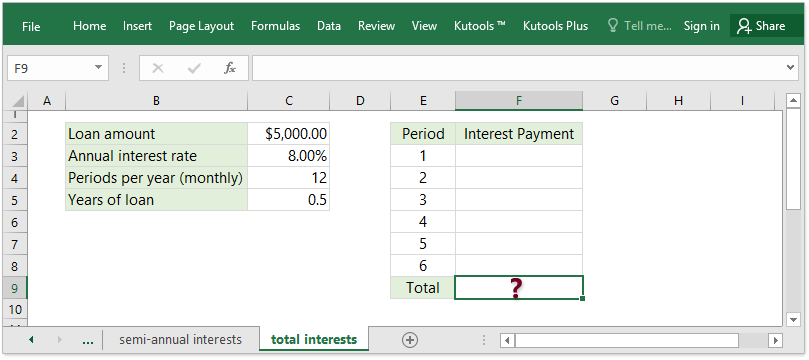
2. في الخلية F3، أدخل الصيغة، واسحب مقبض التعبئة التلقائي للخلية التي تحتوي على الصيغة إلى النطاق الذي تحتاجه.
=IPMT($C$3/$C$4,E3,$C$4*$C$5, $C$2)

3. في الخلية F9، أدخل الصيغة =SUM(F3:F8)، واضغط على Enter المفتاح.

الآن ستحصل على إجمالي مدفوعات الفائدة للقرض.
ملاحظة: يمكنك أيضًا تطبيق دالة CUMIPMT لحساب إجمالي مدفوعات الفائدة.
=CUMIPMT(C3/C4,C4*C5,C2,1,6,0)

في الصيغة أعلاه، C3/C4 ستحسب معدل الفائدة الشهري، C4*C5 ستحصل على العدد الإجمالي للفترات، C2 هي مبلغ القرض الذي تلقيته، 1 يعني الفترة الأولى التي ستسدد فيها القرض، 6 تشير إلى الفترة الأخيرة (هناك 6 فترات إجمالاً)، و0 يشير إلى أنك تسدد في نهاية كل فترة.
أفضل أدوات إنتاجية للمكتب
Kutools لـ Excel - يساعدك على التميز عن الآخرين
| 🤖 | مساعد KUTOOLS AI: ثورة في تحليل البيانات بناءً على: تنفيذ ذكي | توليد أكواد | إنشاء صيغ مخصصة | تحليل البيانات وإنشاء الرسوم البيانية | استدعاء وظائف Kutools… |
| الميزات الشائعة: البحث، تمييز أو تحديد المكررات | حذف الصفوف الفارغة | دمج الأعمدة أو الخلايا بدون فقدان البيانات | التقريب بدون صيغة ... | |
| VLookup فائق: معايير متعددة | قيم متعددة | عبر أوراق متعددة | مطابقة غامضة... | |
| قائمة منسدلة متقدمة: قائمة منسدلة سهلة | قائمة منسدلة تعتمد على أخرى | قائمة منسدلة متعددة الخيارات... | |
| مدير الأعمدة: إضافة عدد معين من الأعمدة | نقل الأعمدة | تبديل حالة رؤية الأعمدة المخفية | مقارنة الأعمدة لتحديد الخلايا المتشابهة والخلايا المختلفة ... | |
| الميزات البارزة: التركيز على الشبكة | عرض التصميم | شريط الصيغ المحسن | مدير المصنفات وأوراق العمل | مكتبة النص التلقائي (Auto Text) | منتقي التاريخ | دمج بيانات الأوراق | فك/تشفير الخلايا | إرسال رسائل البريد الإلكتروني عبر القوائم | مرشح متقدم | تصفية خاصة (تصفية الخلايا التي تحتوي على خط عريض/مائل/يتوسطه خط...) ... | |
| أفضل 15 مجموعة أدوات: 12 أداة نص (إضافة نص، حذف الأحرف ...) | 50+ نوع من الرسوم البيانية (مخطط جانت ...) | 40+ صيغ عملية (حساب العمر بناءً على تاريخ الميلاد ...) | 19 أداة إدراج (إدراج رمز الاستجابة السريعة، إدراج صورة من المسار ...) | 12 أداة تحويل (تحويل الأرقام إلى كلمات، تحويل العملة ...) | 7 أدوات دمج وتقسيم (دمج متقدم للصفوف، تقسيم خلايا Excel ...) | ... والمزيد |
Kutools لـ Excel يحتوي على أكثر من 300 ميزة، مما يضمن أن ما تحتاج إليه هو مجرد نقرة واحدة بعيدًا...
Office Tab - تمكين القراءة والتحرير بتبويبات في Microsoft Office (يشمل Excel)
- ثانية واحدة للتبديل بين العشرات من المستندات المفتوحة!
- قلل المئات من نقرات الماوس يوميًا، وقل وداعًا لآلام الماوس.
- يزيد من إنتاجيتك بنسبة 50% عند عرض وتحرير مستندات متعددة.
- يجلب التبويبات الفعالة إلى Office (يشمل Excel)، تمامًا مثل Chrome و Edge و Firefox.